环境说明:
| 服务 | 版本 |
|---|---|
| linux系统 | Centos 7.2 |
| jdk | jdk-7u65-linux-x64 |
| Apache-Tomcat-7 | apache-tomcat-7.0.54 |
| PHP-5 | PHP-5.6 |
| quercus-4 | quercus-4.0.39 |
1、Tomcat的安装配置
1.1 安装jdk,配置java环境
(软件包:jdk-7u65-linux-x64.gz)
将jdk解压,移动到/usr/local下并重命名为java

1.2 安装Tomcat
(软件包:apache-tomcat-7.0.54.tar.gz)

修改Tomcat环境变量并使其生效
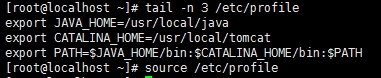
启动Tomcat

查看端口信息

注意:防火墙要允许8080端口的入站信息
测试Tomcat连通性
浏览器输入 http://IP地址:8080 ,出现以下界面说明Tomcat没有问题
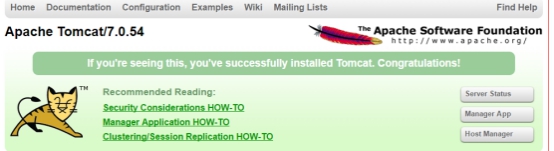
2、PHP安装配置
直接用本地yum源在线安装PHP即可

启动PHP服务并查看端口状态

3、安装quercus4
3.1 下载quercus
quercus的下载地址:http://quercus.caucho.com/
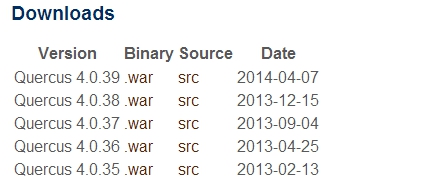
将其放在Tomcat安装目录下的/webapps目录下
此时,通过执行/usr/local/tomcat/bin/shutdown.sh和/usr/local/tomcat/startup.sh两条 命令,在/webapps目录下生成quercus的同名目录

3.2 移动PHP项目目录
将PHP项目移动到/webappps目录下,并在其下面创建WEB-INF目录和Lib 子目录
注:此处的phptest为测试时自己起的PHP项目名称


将quercus下WEB-INF目录下的web.xml文件复制到PHP项目目录下WEB-INF目录下

将quercus下WEB-INF下的jar文件复制到PHP项目Lib子目录下

3.3 创建测试页面
在PHP项目目录下(此处为phptest)下创建hello world测试页面

3.4 重启Tomcat服务
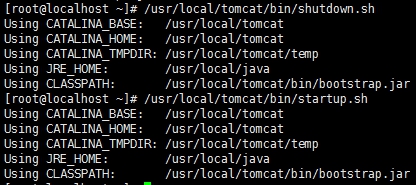
3.5 访问PHP页面
在浏览器中输入 http://IP:8080/phptest/test.php ,出现以下页面:
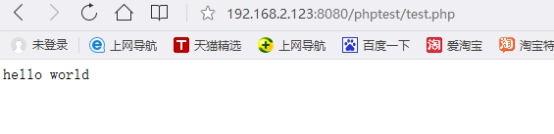
说明PHP在Tomcat环境下运行正常